Witaj w tym przewodniku po module Rozwijanie w Lightroom Classic CC. W tym module nauczysz się, jak skutecznie edytować i dostosowywać swoje zdjęcia. Edycja zdjęć to kluczowy krok w twoim przepływie pracy jako fotografa, dlatego ważne jest, aby znać odpowiednie narzędzia i techniki. Tutaj wprowadzę cię w podstawy rozwoju, aby wydobyć jak najlepsze możliwości z twoich zdjęć.
Najważniejsze spostrzeżenia
- Moduł Rozwijanie w Lightroom został specjalnie zaprojektowany do edycji zdjęć.
- Ważne jest, aby mieć klarowny przepływ pracy i skupić się na konkretnych modułach.
- Interfejs użytkownika w module Rozwijanie oferuje wiele pomocnych narzędzi, które można dostosować do swoich potrzeb.
- Możesz edytować zdjęcia selektywnie, aby dokonywać celowych dostosowań.
Instrukcja krok po kroku
Zacznij od całkowitego opuszczenia modułu biblioteki i przejścia do modułu Rozwijanie. Pamiętaj, aby zachować w pamięci różnice między poszczególnymi modułami, ponieważ nie wszystkie funkcje są dostępne we wszystkich modułach. Dlatego powinieneś skupić się na określonych modułach, aby zoptymalizować swój przepływ pracy.
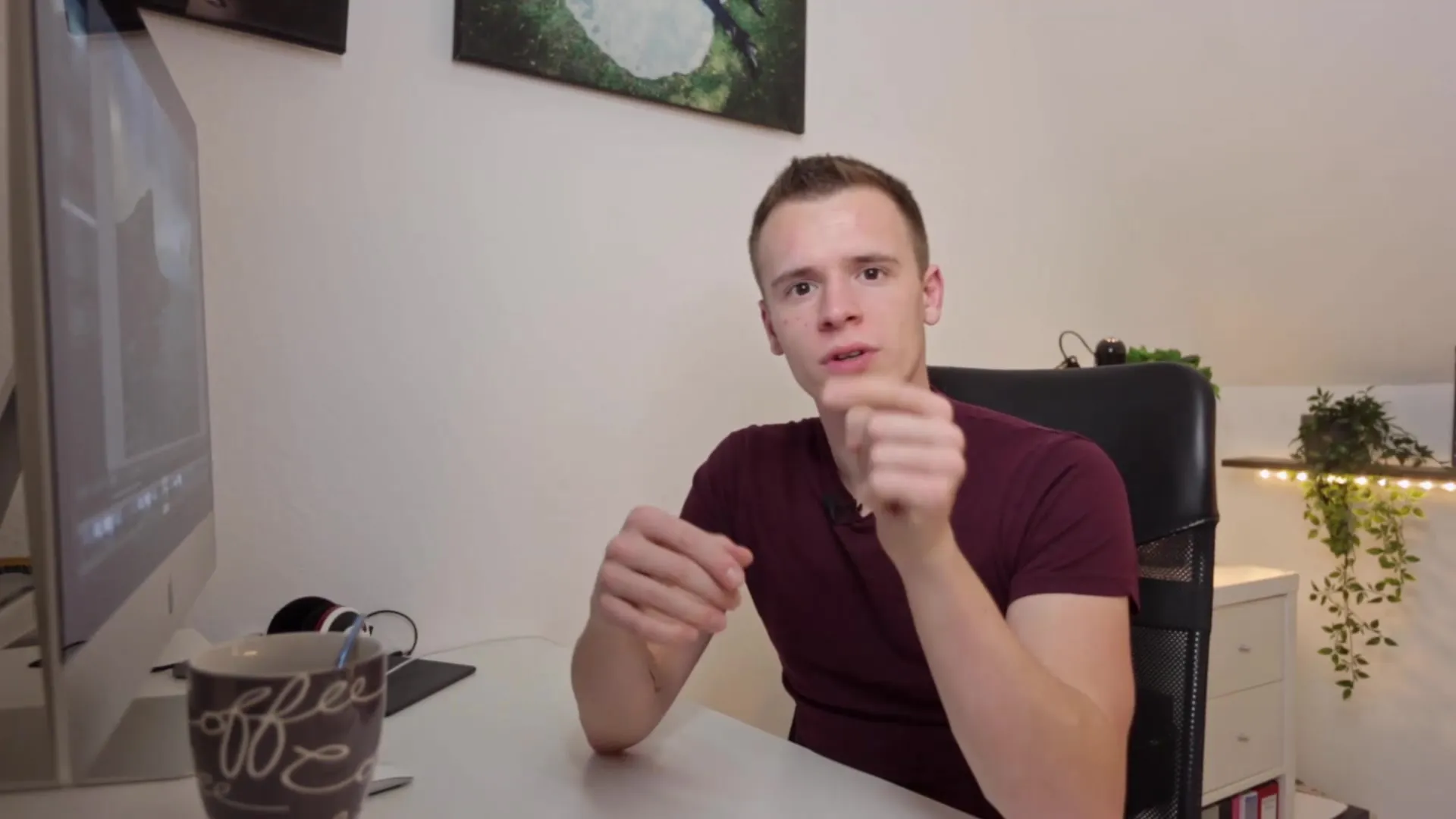
Zanim rozpoczniesz edycję, sensowne jest oznaczenie wszystkich zdjęć, które chcesz edytować. Pomoże to Ci opracować strukturalne podejście. Dzięki jasnym wyborem zdjęć możesz efektywniej prowadzić proces edycji.

Teraz, kiedy jesteś w module Rozwijanie, przyjrzyjmy się jego strukturze. Po lewej stronie znajdziesz swoje Presety i Nawigatora, które mogą być Ci znane z poprzednich lekcji. Ponadto masz możliwość korzystania z Migawek oraz Dzienników, a także dostępu do Twoich Kolekcji. Jednak na tej lekcji nie będziemy skupiać się na opcjach ekspozycji, które staną się ważne dopiero później.
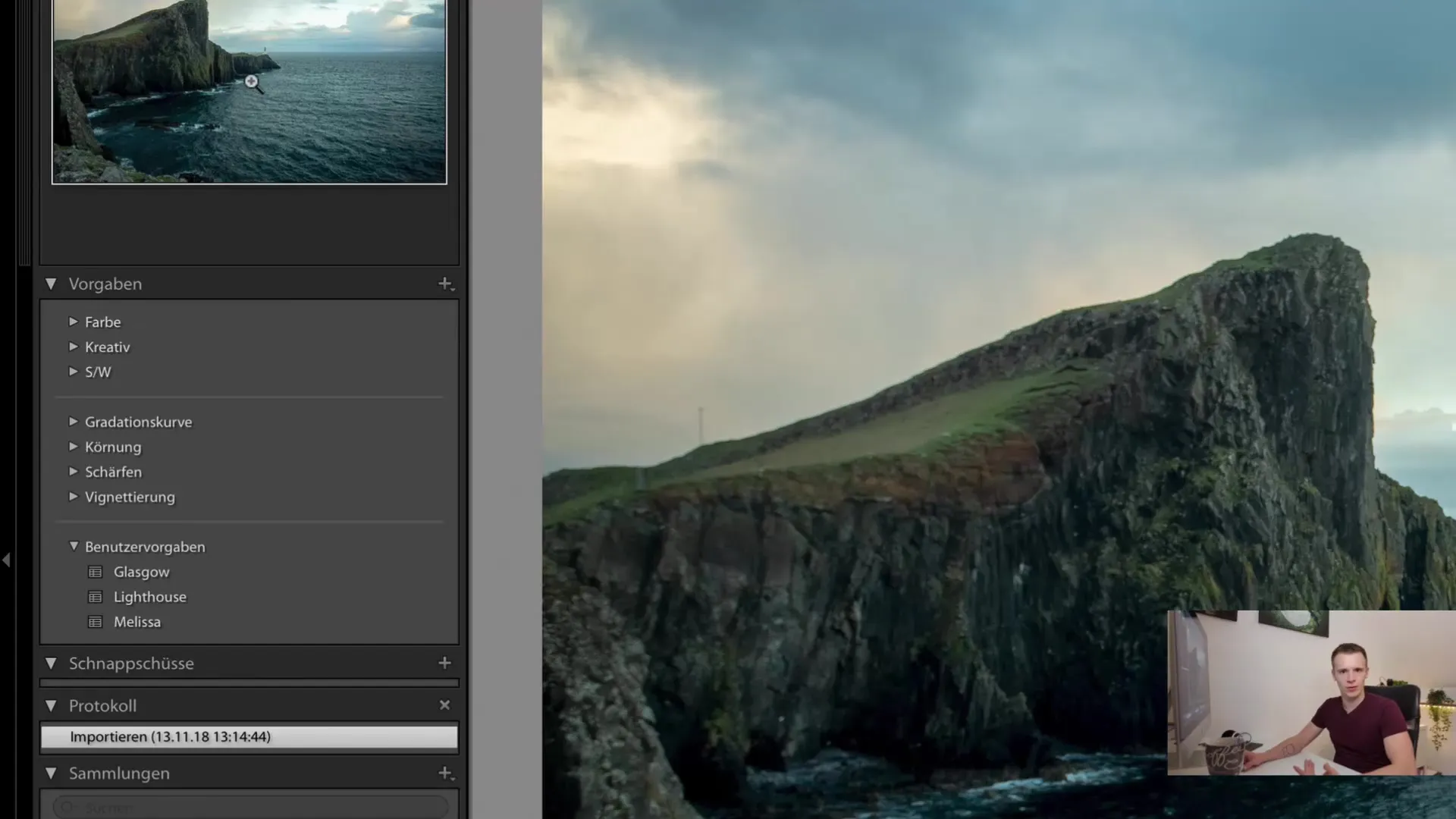
Teraz zwróć uwagę na prawą belkę. Zawiera wiele istotnych informacji, które będą Ci potrzebne do edycji zdjęć. Nie martw się, przejdziemy przez każdą sekcję. Jednak ważne jest podkreślenie, że nie każdy użytkownik potrzebuje każdej informacji. Wiele funkcji jest przeznaczonych do konkretnych edycji.
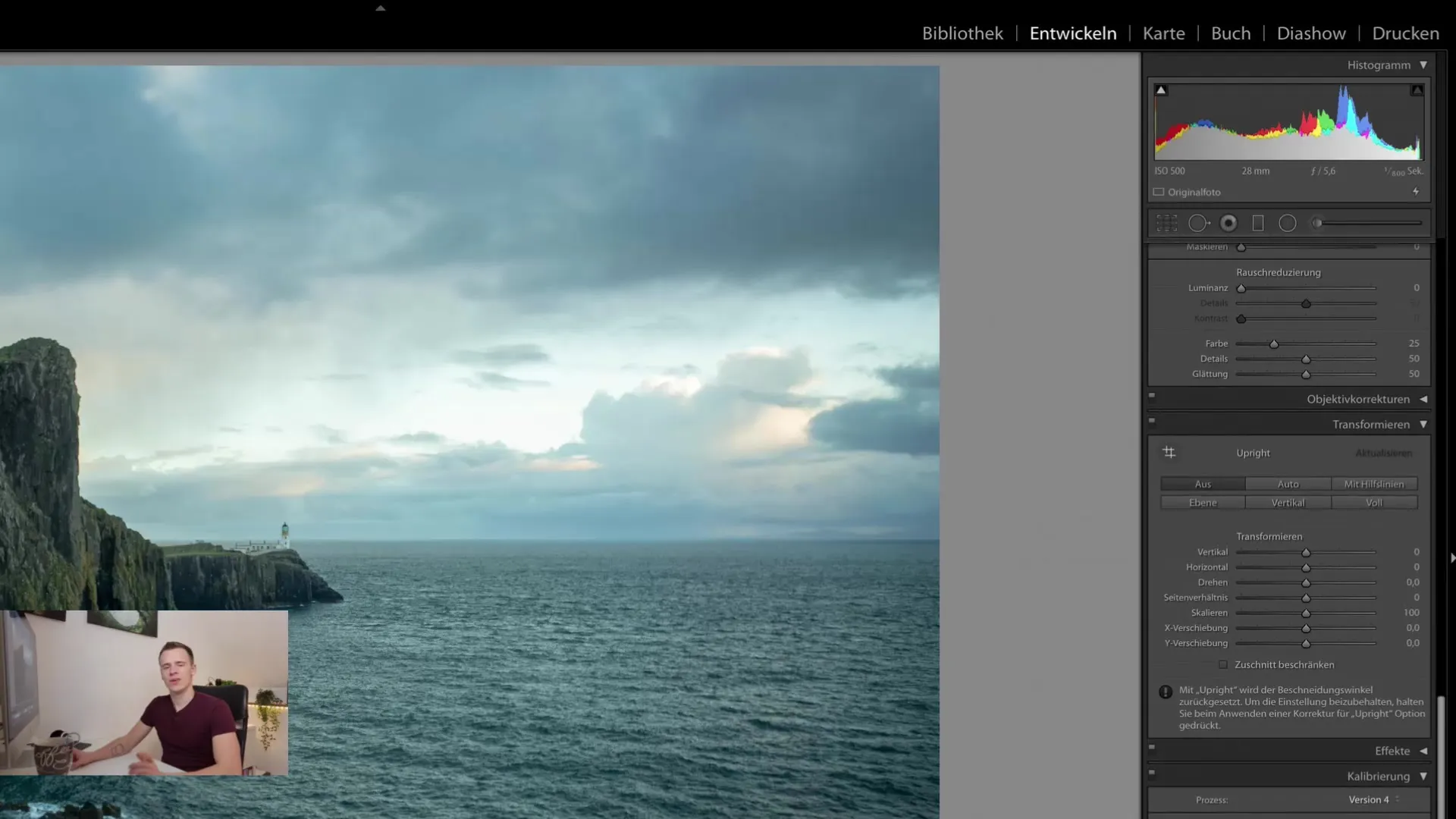
Jeśli nie potrzebujesz niektórych funkcji, po prostu je ukryj. Aby ukryć sekcję, kliknij małą strzałkę po prawej stronie sekcji. Pozwoli Ci to dostosować interfejs użytkownika i wyświetlić tylko narzędzia, których faktycznie potrzebujesz. Ułatwi to pracę i sprawi, że będzie bardziej przejrzysta.
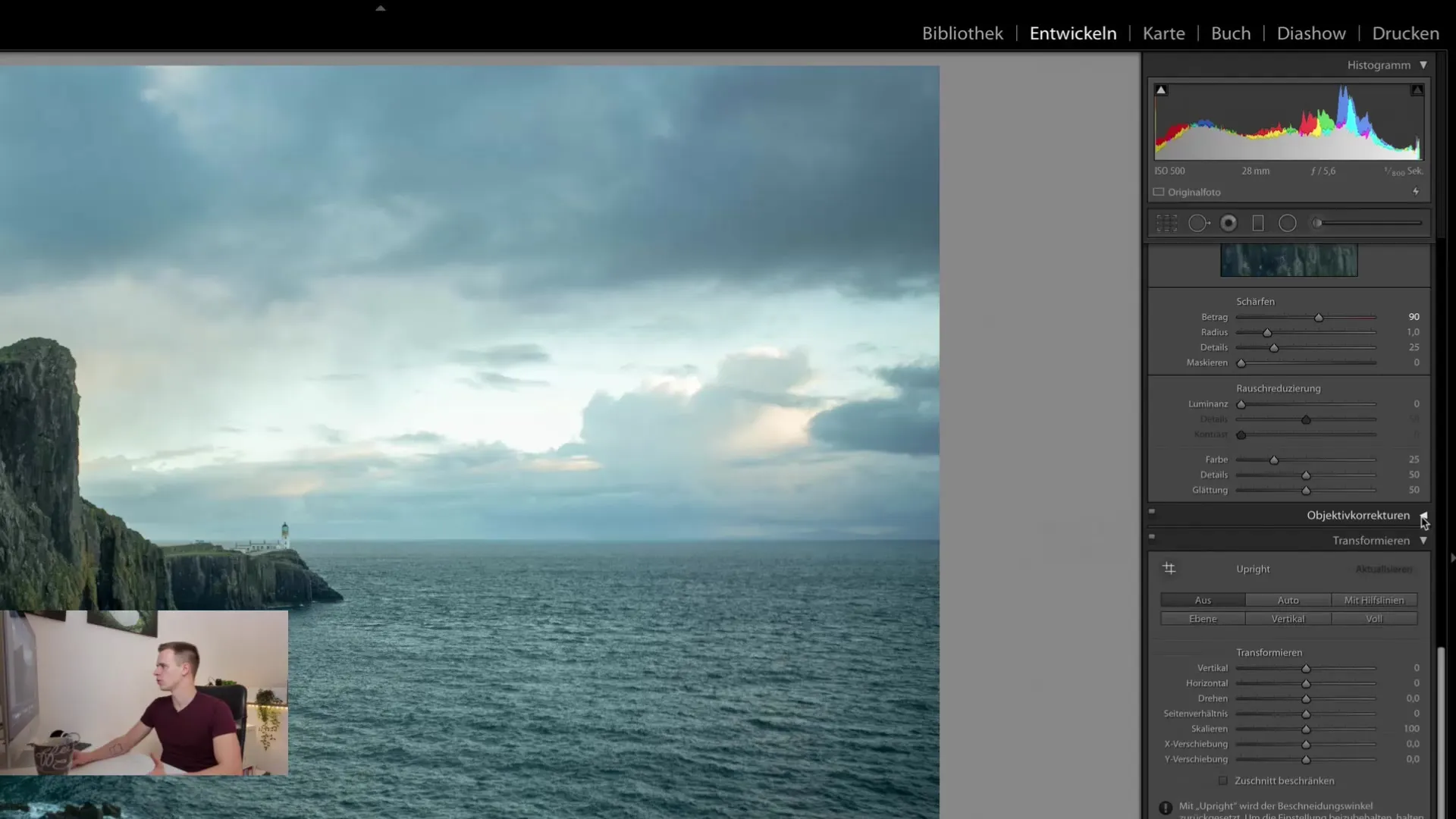
Na górze modułu Rozwijanie znajduje się Histogram. Jak działa i jak jest używany, to również ważne w edycji. Szczegółowe wyjaśnienie pojawi się w późniejszej lekcji, ale teraz skupiamy się na edycji zdjęć.
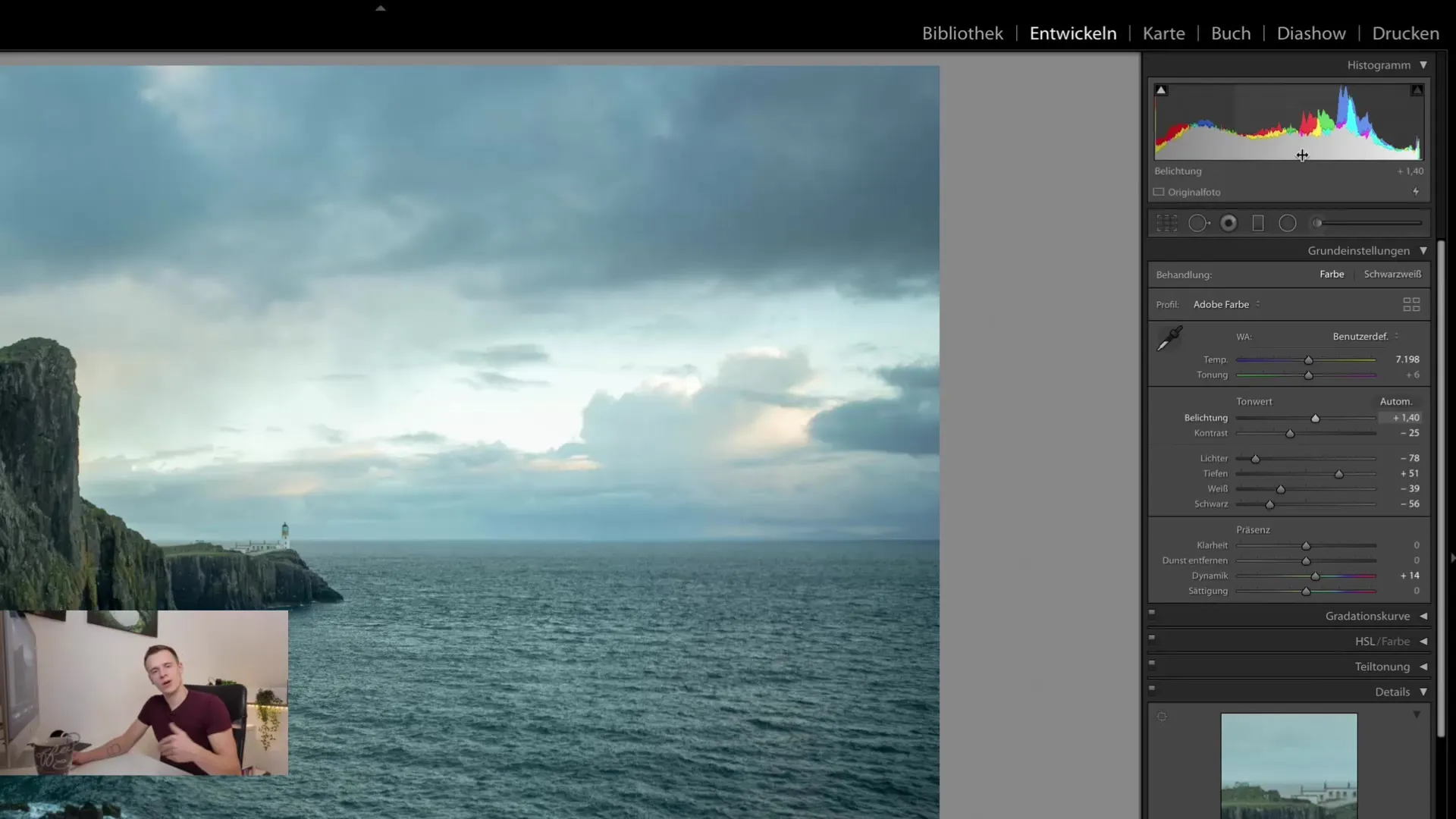
Razem z Histogramem znajdziesz także pasek edycji z krokami selektywnej edycji. Ta funkcja pozwala dokonywać zmian tylko w określonych obszarach obrazu. Jest to szczególnie pomocne, gdy chcesz dostosować na przykład jasność w określonym obszarze bez wpływania na całe zdjęcie.
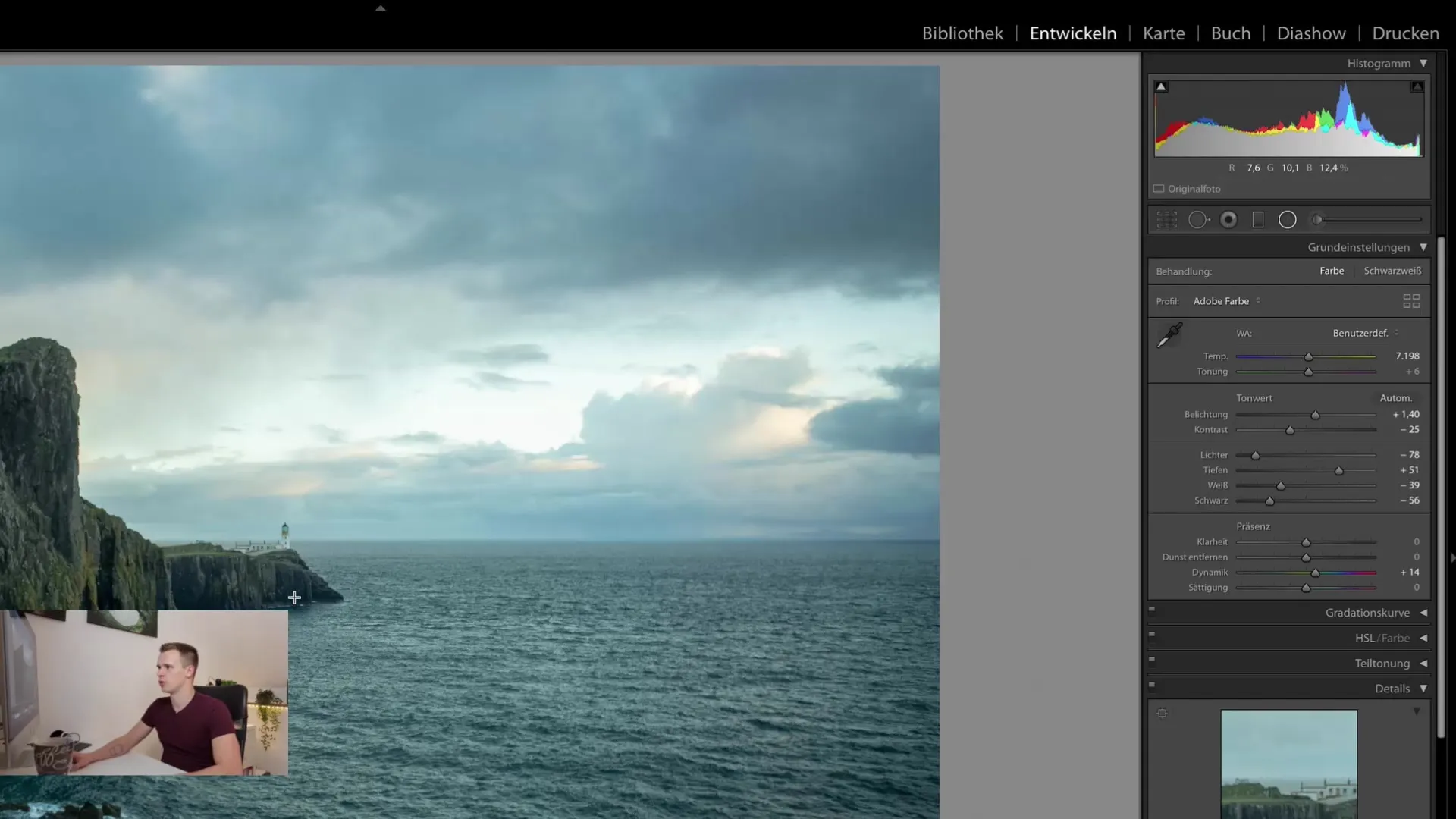
Na dolnej sekcji znajdziesz ogólne kroki edycji dotyczące podstawowych ustawień obrazu. Te kroki są fundamentalne i stanowią podstawę dalszej edycji w programie Lightroom.
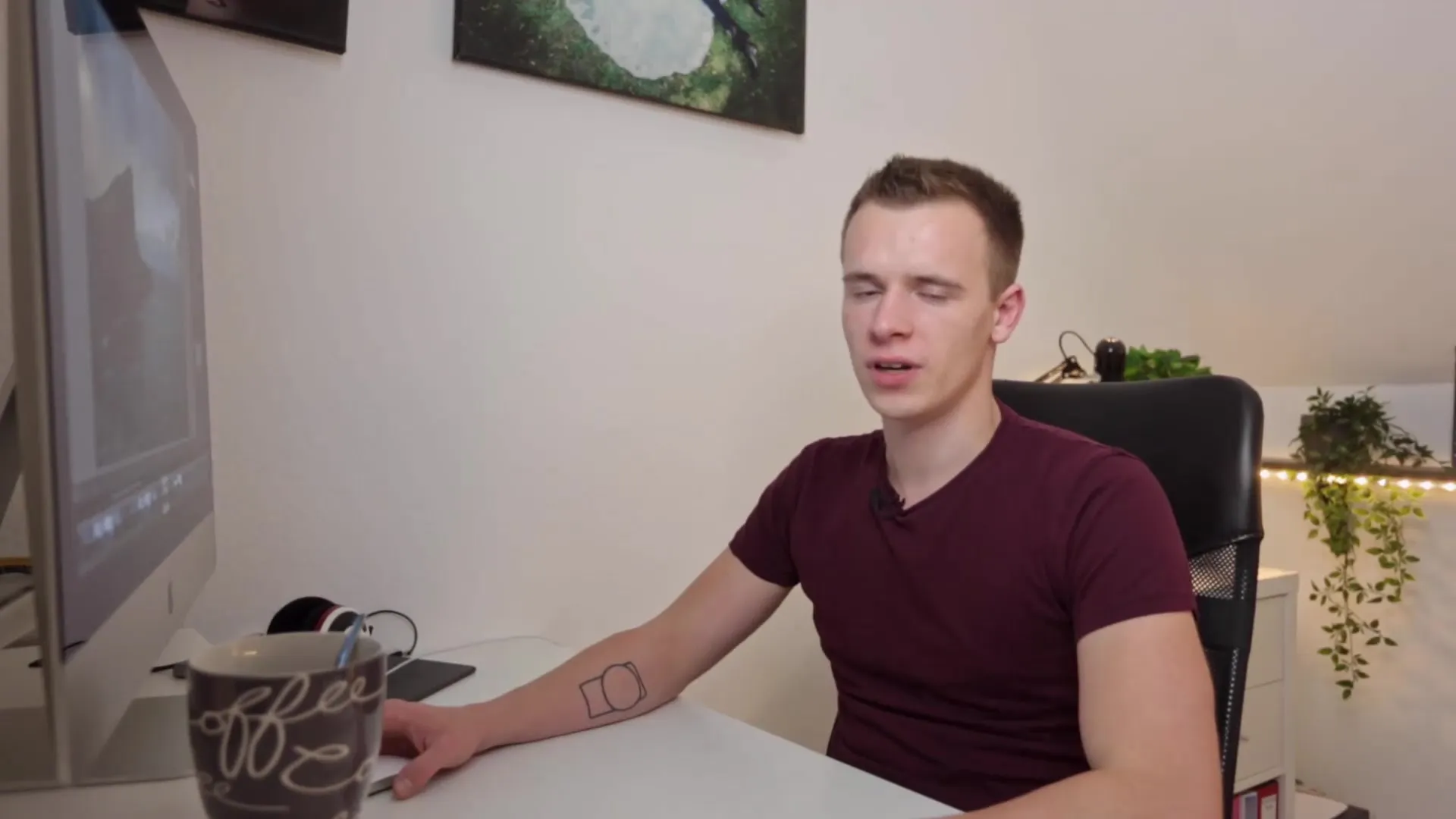
Podsumowanie
W tym przewodniku poznałeś najważniejsze aspekty modułu Rozwijanie w programie Lightroom Classic CC. Teraz wiesz, jak ważne jest ustanowienie jasnego przepływu pracy i jakie narzędzia masz do dyspozycji, aby skutecznie edytować swoje zdjęcia.
FAQ
Jak opuścić moduł biblioteki?Aby opuścić moduł biblioteki, po prostu kliknij moduł Rozwijanie w górnej belce menu.
Jakie są korzyści płynące z jasnego przepływu pracy?Jasny przepływ pracy pomaga w organizacji edycji zdjęć i utrzymaniu przejrzystości.
Czy mogę ukryć funkcje w module Rozwijanie?Tak, możesz ukryć funkcje, których nie używasz, aby uporządkować interfejs użytkownika.
Czym jest histogram?Histogram to narzędzie graficzne, które pokazuje rozkład wartości jasności w twoim obrazie.
Jakie opcje mam do selektywnej edycji?Selektywna edycja pozwala zmieniać określone obszary zdjęcia, nie wpływając na całe zdjęcie.


